Konfigurieren des Access Points 9105AXW als Work Group Bridge (WGB) mit Wireless LAN Controller (WLC) der Serie 9800
Download-Optionen
-
ePub (598.8 KB)
In verschiedenen Apps auf iPhone, iPad, Android, Sony Reader oder Windows Phone anzeigen
Inklusive Sprache
In dem Dokumentationssatz für dieses Produkt wird die Verwendung inklusiver Sprache angestrebt. Für die Zwecke dieses Dokumentationssatzes wird Sprache als „inklusiv“ verstanden, wenn sie keine Diskriminierung aufgrund von Alter, körperlicher und/oder geistiger Behinderung, Geschlechtszugehörigkeit und -identität, ethnischer Identität, sexueller Orientierung, sozioökonomischem Status und Intersektionalität impliziert. Dennoch können in der Dokumentation stilistische Abweichungen von diesem Bemühen auftreten, wenn Text verwendet wird, der in Benutzeroberflächen der Produktsoftware fest codiert ist, auf RFP-Dokumentation basiert oder von einem genannten Drittanbieterprodukt verwendet wird. Hier erfahren Sie mehr darüber, wie Cisco inklusive Sprache verwendet.
Informationen zu dieser Übersetzung
Cisco hat dieses Dokument maschinell übersetzen und von einem menschlichen Übersetzer editieren und korrigieren lassen, um unseren Benutzern auf der ganzen Welt Support-Inhalte in ihrer eigenen Sprache zu bieten. Bitte beachten Sie, dass selbst die beste maschinelle Übersetzung nicht so genau ist wie eine von einem professionellen Übersetzer angefertigte. Cisco Systems, Inc. übernimmt keine Haftung für die Richtigkeit dieser Übersetzungen und empfiehlt, immer das englische Originaldokument (siehe bereitgestellter Link) heranzuziehen.
Inhalt
Einleitung
In diesem Dokument wird beschrieben, wie ein Access Point 9105AXW als WGB für die Verbindung mit einem von der WLC Serie 9800 verwalteten Wireless-Netzwerk konfiguriert wird.
Voraussetzungen
Anforderungen
Cisco empfiehlt, über Grundkenntnisse der Cisco IOS®-XE WLC Serie 9800 und der Wave 2 Access Points (APs) zu verfügen.
Verwendete Komponenten
In diesem Beispiel wurden folgende Komponenten verwendet:
- WLC 9800-CL mit Version 17.6.3
- CAPWAP-APs (Control And Provisioning of Wireless Access Points) Modell 2802I
- AP 9105AXW als WGB mit Version 17.8.1;
- Switch 802.1q-fähig;
- Kabelgebundene Clients und Laptops mit Windows 10.
Die Informationen in diesem Dokument beziehen sich auf Geräte in einer speziell eingerichteten Testumgebung. Alle Geräte, die in diesem Dokument benutzt wurden, begannen mit einer gelöschten (Nichterfüllungs) Konfiguration. Wenn Ihr Netzwerk in Betrieb ist, stellen Sie sicher, dass Sie die möglichen Auswirkungen aller Befehle verstehen.
Konfigurieren
Ein WGB ist ein AP-Modus, der eine Wireless-Verbindung für kabelgebundene Clients bereitstellt, die an den Ethernet-Port(s) des WGB-AP angeschlossen sind.
Ein WGB verbindet ein kabelgebundenes Netzwerk über ein einzelnes Wireless-Segment. Er erfasst die MAC-Adressen seiner kabelgebundenen Clients an der Ethernet-Schnittstelle und meldet diese über IAPP-Nachrichten (Internet Access Point Protocol) über den Infrastruktur-AP an den WLC.
Der WGB stellt eine einzelne Wireless-Verbindung zum Root-AP her, der den WGB wiederum als Wireless-Client behandelt.
Detaillierte Informationen zur Funktionsmatrix und zur AP-Unterstützung für den WGB-Modus finden Sie im Cisco Catalyst Wireless Controller der Serie 9800 Software Configuration Guide, Cisco IOS XE Cupertino 17.8.x:
Kapitel: Arbeitsgruppen-Bridges.
Netzwerkdiagramm
In diesem Dokument werden alle Konfigurationen und Prüfungen mit der hier vorgestellten Topologie durchgeführt:
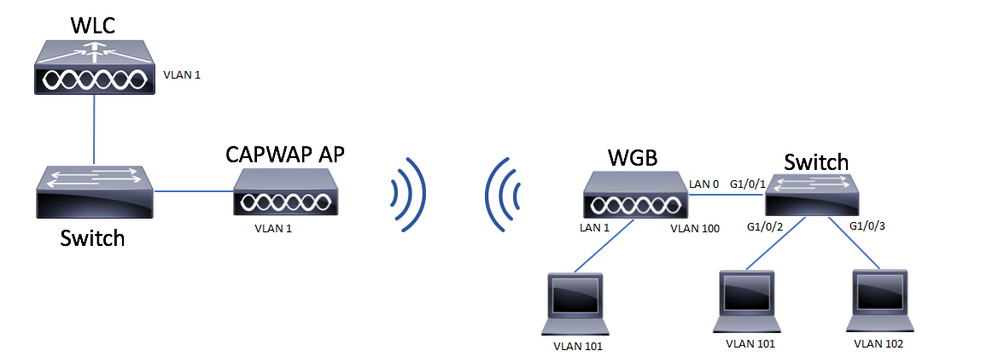
In diesem Beispiel wird erläutert, wie ein AP 9105AXW als WGB mit Unterstützung mehrerer VLANs konfiguriert wird, die einem CAPWAP zugeordnet sind.
Der Access Point kann sich im lokalen Modus, FlexConnect oder Bridge-Modus (Mesh) befinden.
Dieses Dokument zeigt die Konfiguration des lokalen Modus und des FlexConnect-Modus des Root-AP.
Für dieses Szenario muss der WGB mit einem Switch verbunden sein, der 802.1q unterstützt, andernfalls können nicht mehrere VLANs unterstützt werden. In diesem Beispiel ist der WGB mit einem Cisco Switch der Serie C1000 verbunden.
Wenn der Switch 802.1q nicht unterstützt, werden alle Clients dem nativen VLAN zugewiesen.
In diesem Beispiel wird der WGB mit WPA2-PSK-Sicherheit mit dem WLAN verbunden und VLAN 100 zugewiesen. Die Clients, die mit dem Switch hinter dem WGB verbunden sind, werden VLAN 101 und 102 zugewiesen, wie in der Topologie dargestellt.
Der WGB AP 9105AXW verfügt über zusätzliche 3 LAN-Ports, die wir auch für den Anschluss von kabelgebundenen Clients verwenden können. In diesem Beispiel ist ein Client mit Port LAN1 verbunden.
Konfigurationen
WLC-Konfiguration
Im WLC folgt die Konfiguration einer regulären WLAN-Konfiguration, bei der die CCX Aironet IE-Unterstützung aktiviert ist.
GUI:
Schritt 1: Erstellen Sie das WLAN, und stellen Sie sicher, dass Aironet IE aktiviert ist:
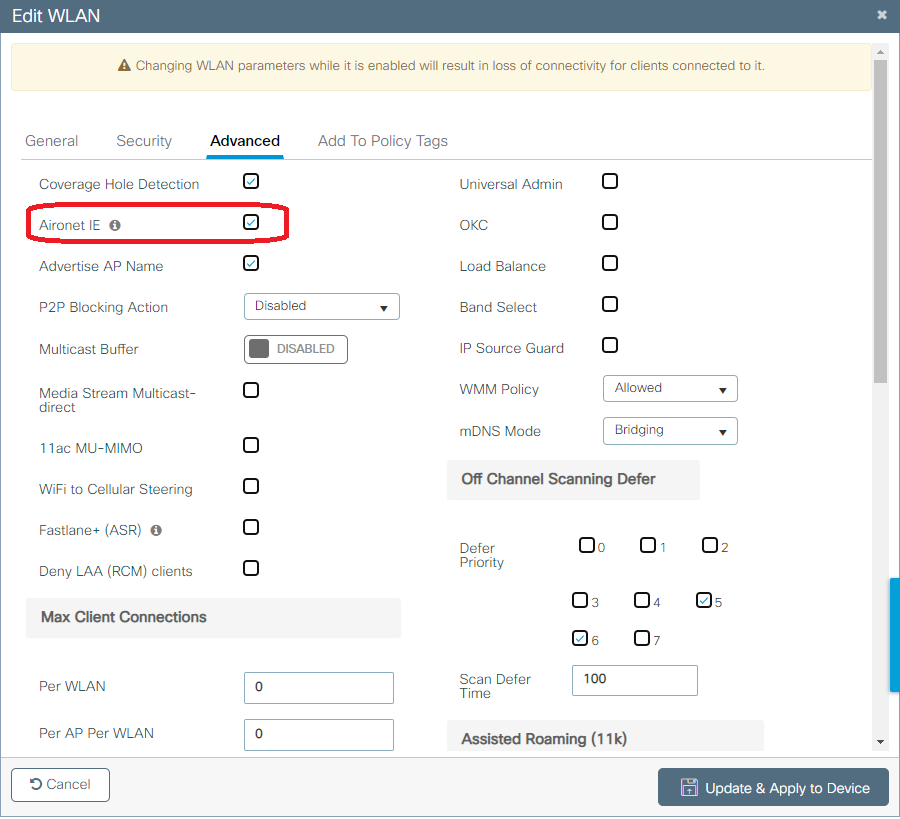
Schritt 2: Erstellen Sie das Richtlinienprofil, und aktivieren Sie Broadcast Tagging und WGB VLAN:
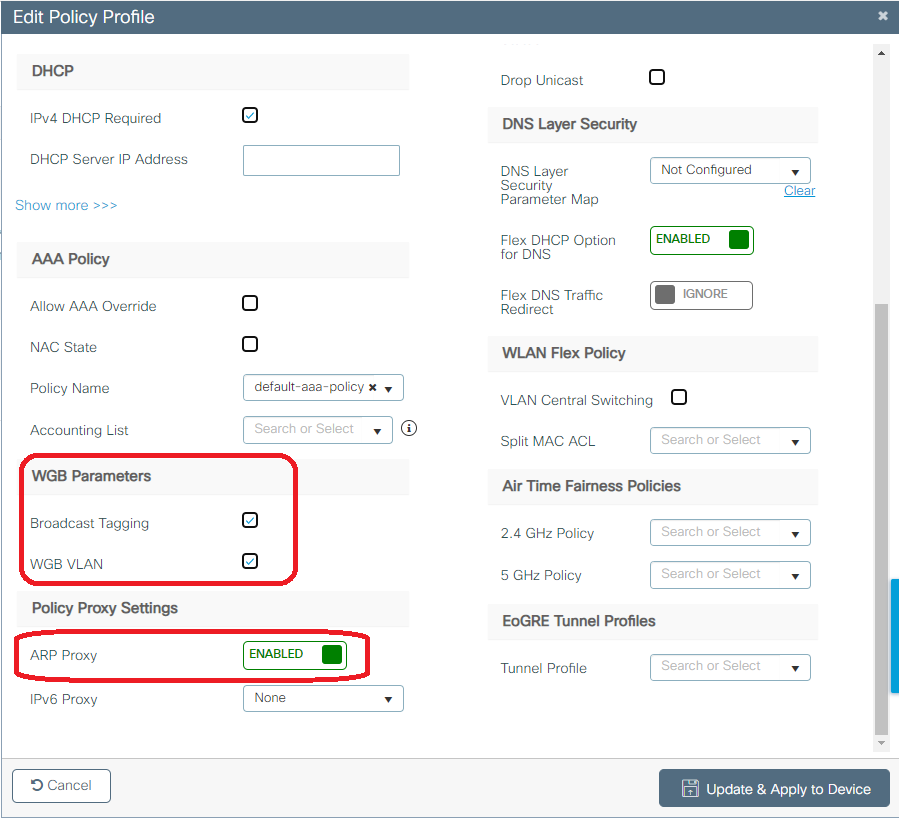
Schritt 3: Erstellen Sie das Richtlinien-Tag, und ordnen Sie das WLAN dem Richtlinienprofil zu:
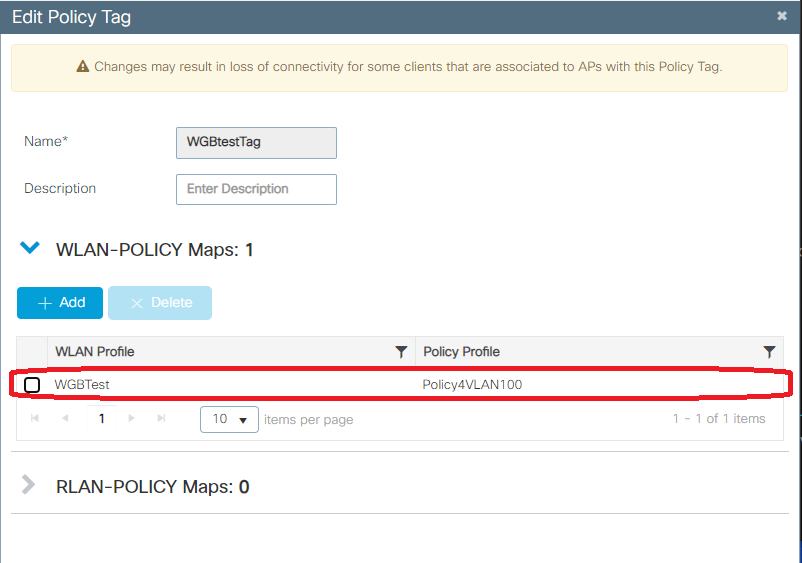
Schritt 4: Wenden Sie die Richtlinien-Tag-Nummer auf die Stamm-APs an.
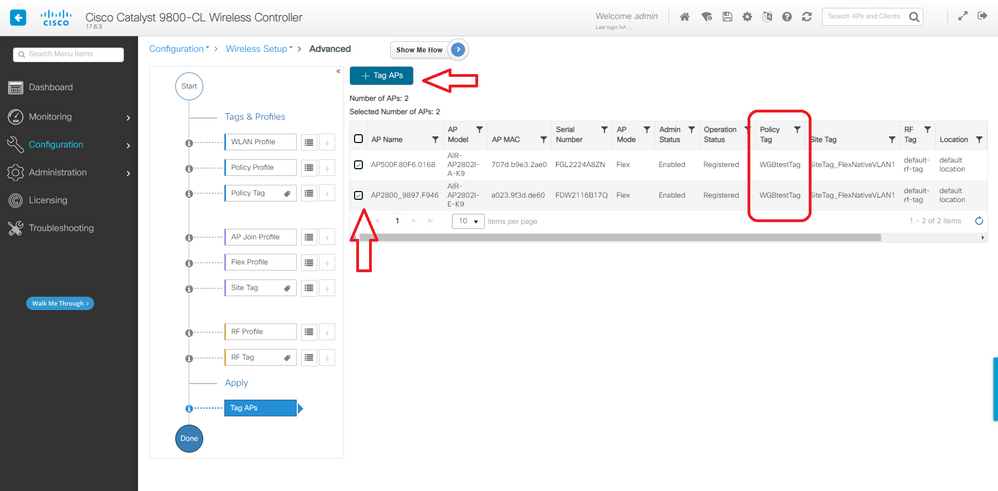
CLI:
WLC9800# configure terminal
WLC9800(config)# wlan WGBTest
WLC9800(config-wlan)# security wpa akm psk
WLC9800(config-wlan)# security wpa psk set-key ascii 0 cisco123
WLC9800(config-wlan)# ccx aironet-iesupport
WLC9800(config-wlan)# exit
WLC9800(config)# wireless profile policy Policy4VLAN100
WLC9800(config-wireless-policy)# description "test-wgb"
WLC9800(config-wireless-policy)# vlan 100
WLC9800(config-wireless-policy)# wgb vlan <-- Configures WGB VLAN client support.
WLC9800(config-wireless-policy)# wgb broadcast-tagging <-- Configures WGB broadcast tagging on a WLAN.
WLC9800(config-wireless-policy)# no shutdown
WLC9800(config-wireless-policy)# exit
WLC9800(config)# wireless tag policy WGBtestTag
WLC9800(config-policy-tag)# wlan WGBTest policy Policy4VLAN100
WLC9800(config-policy-tag)# end
WLC9800# configure terminal
WLC9800(config)# ap 7070.8b53.76fc
WLC9800(config-ap-tag)# policy-tag WGBtestTag
WLC9800(config)# ap 70db.9897.f946
WLC9800(config-ap-tag)# policy-tag WGBtestTag
WGB-Konfiguration
Schritt 1: Stellen Sie eine Verbindung mit dem Access Point her, und verschieben Sie den Access Point in den Workgroup Bridge-Modus:
WGB# ap-type workgroup-bridge
Schritt 2: Sie können dann den WGB-Hostnamen, die Verwaltungsanmeldeinformationen und den IP-Adressmodus "dhcp" oder "static" konfigurieren. In diesem Beispiel wird DHCP verwendet:
WGB# configure ap address ipv4 dhcp
WGB# configure ap management add username Cisco password Cisco secret Cisco
WGB# configure ap hostname WGB
Schritt 3: Konfigurieren Sie ein SSID-Profil mit dem SSID-Namen und den Sicherheitseinstellungen. In diesem Beispiel verwendet das WLAN WPA2-PSK:
WGB# configure ssid-profile WGB_profile ssid WGBTest authentication psk cisco!123 key-management wpa2
Es sind mehrere Kombinationen möglich. Der Befehl sintax lautet wie folgt:
Konfigurieren des SID-ProfilsSID-ProfilnamessidSSID-Nameauthentifizierung{offen| PSKPreshared-KeySchlüsselverwaltung{dot11r| WPA2| dot11w|{optional| erforderlich}| EAP-Profileap-ProfilnameSchlüsselverwaltung{dot11r| WPA2| dot11w|{optional| erforderlich}
Schritt 4: Bringen Sie das SSID-Profil an eine Funkschnittstelle an. Hier wird Radio 0 (2,4 GHz) verwendet:
WGB# configure dot11radio r0 mode wgb ssid-profile WGB_profileSo löschen Sie ein Profil aus dem Radio:
WGB# configure ssid-profile WGB_profile deleteSchritt 5: Die Cisco Wave 2 und 11AXAPs als Workgroup Bridge erkennen die Ethernet-Clients nur, wenn der Datenverkehr das Bridging-Tag hat. Verwenden Sie den Befehl, um das Bridging-Tag zu aktivieren:
WGB# configure wgb broadcast tagging enable
Switch-Konfiguration
Dies ist die Konfiguration des mit dem WGB verbundenen Switches.
Schritt 1: Erstellen der VLANs:
switch#conf t
Enter configuration commands, one per line. End with CNTL/Z.
switch(config)#vlan 101,102,103
switch(config-vlan)#end
Schritt 2: Konfigurieren Sie die Schnittstellen, die zu der Konfiguration führen sollen:
!
interface GigabitEthernet1/0/1
description WGB trunk link
switchport trunk allowed vlan 1,100-102
switchport trunk native vlan 100
switchport mode trunk
!
interface GigabitEthernet1/0/2
description Wired Client 1
switchport access vlan 101
switchport mode access
!
interface GigabitEthernet1/0/3
description Wired Client 2
switchport access vlan 102
switchport mode access
!
Überprüfung
WGB-Konfiguration
Überprüfen Sie die WGB-Konfiguration:
WGB#show run
AP Name : WGB
AP Mode : WorkGroupBridge
CDP State : Enabled
Watchdog monitoring : Enabled
SSH State : Disabled
AP Username : Cisco
Session Timeout : 300
Radio and WLAN-Profile mapping:-
====================================
Radio ID Radio Mode SSID-Profile SSID Authentication
----------------------------------------------------------------------------------------------------------
0 WGB WGB_profile WGBTest PSK
Radio configurations:-
===============================
Radio Id : 0
Admin state : ENABLED
Mode : WGB
Dot11 type : 11ax
Radio Id : NA
Admin state : NA
Mode : NA
WGB specific configuration:-
====================================
WGB Radio Id : 0
Mode State : Enable
SSID Profile : WGB_profile
UWGB Radio Id : NA
Mode Enable : NA
SSID Profile : NA
MAC Address : NA
Rx Beacon Missing Count : 30
Packet retries Value : 64
Packet retries Action : Drop
RSSI Threshold Value : -70 dBm
Threshold timeout : 20 sec
HSR-Scan status : Disable
Auth response timeout : 5000 Msec
Assoc response timeout : 5000 Msec
WGB channel scan timeout : 40 Msec
Dhcp response timeout : 60 Sec
EAP timeout : 3000 Msec
Bridge table aging-time : 1000000 Sec
Probe pak data rate type : NA
Probe pak data rate : 0
Antenna Band Mode : Dual
Broadcast tagging : Enable
Total configurations size on different structure:-
=====================================================
Total channels : 0
Total SSID-Profiles : 1
Total Root-AP SSID-Profile : 0
Total EAP Profiles : 0
Total QOS Profiles : 0
Total dot1x credentials : 0
Total PKI truspoints : 0
Total bridge groups : 0
Total SSID profiles configured are:
===========================================
SSID-Profile : WGB_profile
SSID Name : WGBTest
SSID Profile path : /data/platform/wbridge/WGB_profile
Auth type : PSK
Key management : WPA2
DTIM Period : 1
QOS profile :
[...]
*** End of WBridge configurations ***
WGB#show wgb ssid
Configured SSIDs details:
SSID-Profile SSID Authentication DTIM
=======================================================================================
WGB_profile WGBTest PSK 1
Connected SSIDs details:
Radio ID : 0
Radio Mode : RootAP
BSSID : 70:7D:B9:E3:2A:E0
SSID : WGBTest
Authentication : PSK
Überprüfen des Status eines WGB auf dem WLC
Verwenden Sie diese Befehle, um den Status eines WGB zu überprüfen.
Um die Wireless-spezifische Konfiguration der aktiven Clients anzuzeigen, verwenden Sie den folgenden Befehl:
WLC9800# show wireless client summaryUm die WGBs in Ihrem Netzwerk anzuzeigen, verwenden Sie den folgenden Befehl:
WLC9800# show wireless wgb summaryUm die Details der kabelgebundenen Clients anzuzeigen, die mit einem bestimmten WGB verbunden sind, verwenden Sie den folgenden Befehl:
WLC9800# show wireless wgb mac-address xx:xx:xx:xx:xx:xx detailFehlerbehebung
Stellen Sie sicher, dass der WGB mit dem Root-AP verbunden ist:
WGB#show wgb dot11 associations
Uplink Radio ID : 0
Uplink Radio MAC : F0:1D:2D:52:CB:60
SSID Name : WGBTest
Parent AP Name : AP500F.80F6.016
Parent AP MAC : 70:7D:B9:E3:2A:E0
Uplink State : CONNECTED
Auth Type : PSK
Key management Type : WPA2
Dot11 type : 11n
Channel : 1
Bandwidth : 20 MHz
Current Datarate : 144 Mbps
Max Datarate : 286 Mbps
RSSI : 18
IP : 192.168.100.21/24
Default Gateway : 192.168.100.1
DNS Server1 : 192.168.1.254
IPV6 : ::/128
Assoc timeout : 5000 Msec
Auth timeout : 5000 Msec
Dhcp timeout : 60 Sec
WGB-Statistiken zu Management, Kontrolle, Datenpaketen und Roam-Statistiken überprüfen:
WGB#show wgb statistic ?
packet Management, Control, Data packets
roaming roaming
WGB#show wgb statistic packet
Multicast/Unicast Packet statistics
Multicast Tx : 3345
Unicast Tx : 460
Multicast Rx : 2417
Unicast Rx : 3838
Multicast Bridge : 0
Unicast Flood : 3377
Interface Packet Statistics
Wbridge0 Tx : 2515
Wired0 Tx : 14196
Wbridge1 Tx : 0
Wired1 Tx : 488
AppHostIntf1 Tx : 435
Wbridge0 Rx : 5495
Wired0 Rx : 2519
Wbridge1 Rx : 0
Wired1 Rx : 127
AppHostIntf1 Rx : 315
Management Packet Statistics
Mgmt tx : 16
Mgmt scan tx : 0
Mgmt assoc req tx : 8
Mgmt reassoc req tx : 0
Mgmt deauth tx : 0
Mgmt disassoc tx : 0
Mgmt action tx : 0
Mgmt auth tx : 8
Mgmt rx : 52
Mgmt scan rx : 0
Mgmt beacon rx : 0
Mgmt assoc resp rx : 7
Mgmt reassoc resp rx : 0
Mgmt deauth rx : 3
Mgmt disassoc rx : 0
Mgmt action rx : 34
Mgmt auth rx : 8
Mgmt discard tx : 0
Mgmt discard rx : 0
Mgmt drop rx : 0
Eapol rx : 14
Eapol tx : 14
Eapol drop rx : 0
Rx Broadcast from multiple vlans
port VLAN_ID rx_bc2mc_cnt
0 101 43
0 102 17
Um den WGB zu debuggen, haben Sie mehrere Möglichkeiten:
WGB#debug wgb ?
client Debug WGB and wired clients
configuration Enable configuration debugs
dot11 IEEE 802.11 debug command
dot11v 802.11v Processing
iapp Debug WGB IAPP
uplink Enable uplink debugs
Um den WGB von der WLC-Seite aus zu debuggen, verwenden Sie den Client-Fehlerbehebungsprozess wie für jeden Wireless-Client, mit einer Sammlung von RA Trace für die WGB-MAC-Adresse.
Weitere Informationen zur Fehlerbehebung bei Wireless-Client-Verbindungen finden Sie in den folgenden Dokumenten:
Catalyst 9800 Wireless Controller Häufige Verbindungsprobleme bei Wireless-Clients
Wireless-Fehlerbehebungen und Protokollierung auf Catalyst 9800 Wireless LAN Controllern
Überprüfen Sie die mit dem WGB verbundenen Clients von der WGB-Seite aus. Beispiel:
WGB#show wgb bridge
***Client ip table entries***
mac vap port vlan_id seen_ip confirm_ago fast_brg
F8:E4:3B:EE:53:AF 0 wired1 0 192.168.100.23 6.844000 true
3C:18:A0:1C:B0:E2 0 wired0 101 192.168.101.22 22.182000 true
F8:E4:3B:EE:4F:7A 0 wired0 102 192.168.102.21 65.144000 true
WGB#
Der mit dem LAN-Port 1 (wired1) verbundene Client wird mit vlan_id = 0 angezeigt, was bedeutet, dass der Datenverkehr von diesem Client in das native WGB-VLAN fließt. In diesem Beispiel ist sein VLAN 100.
Die an Port kabelgebunden0 angeschlossenen Clients sind die Clients, die mit dem Switch verbunden sind, der wiederum mit dem hinteren Port des WGB verbunden ist (PoE am Port des 9105AXW). Hier wird der Datenverkehr mit VLAN-Tag empfangen, den der WGB dann über die Wireless-Verbindung an den RootAP weiterleitet.
Über die WLC-GUI können Sie die Clients anzeigen und WGBs und kabelgebundene Clients hinter WGBs unterscheiden:
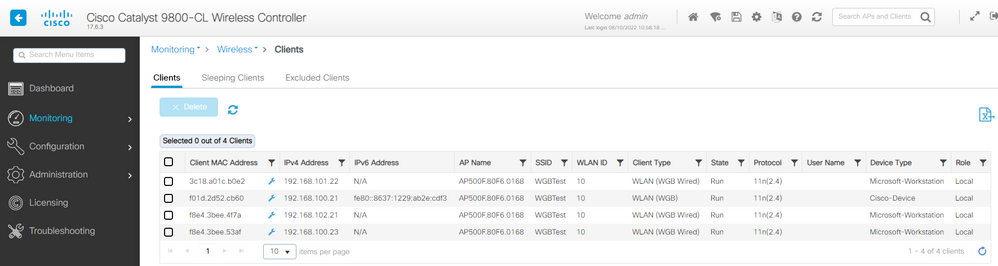
Revisionsverlauf
| Überarbeitung | Veröffentlichungsdatum | Kommentare |
|---|---|---|
1.0 |
16-Aug-2022 |
Erstveröffentlichung |
Beiträge von Cisco Ingenieuren
- Tiago AntunesCisco TAC
Cisco kontaktieren
- Eine Supportanfrage öffnen

- (Erfordert einen Cisco Servicevertrag)
 Feedback
Feedback